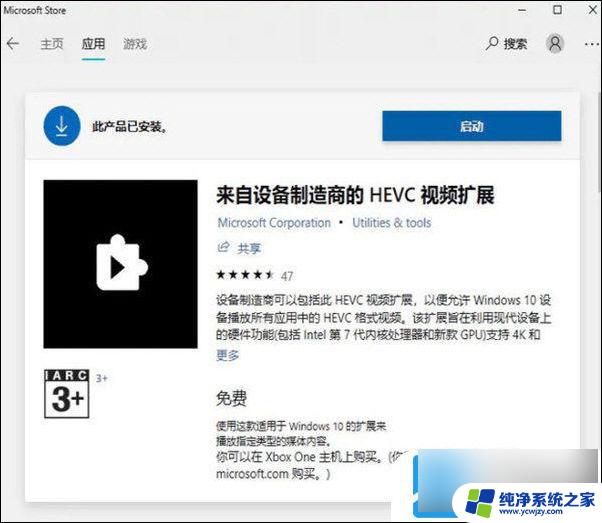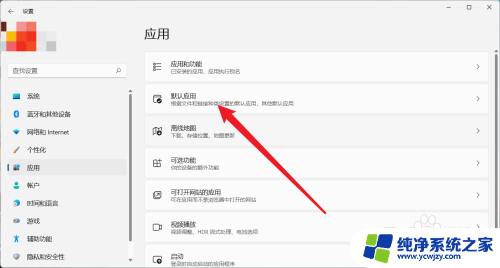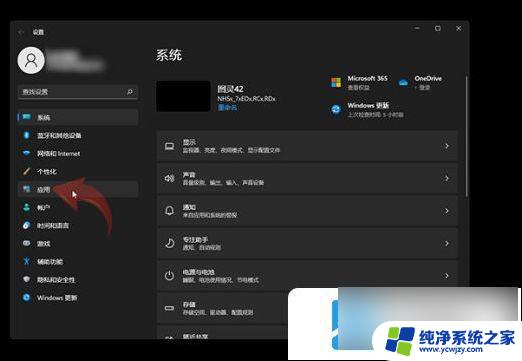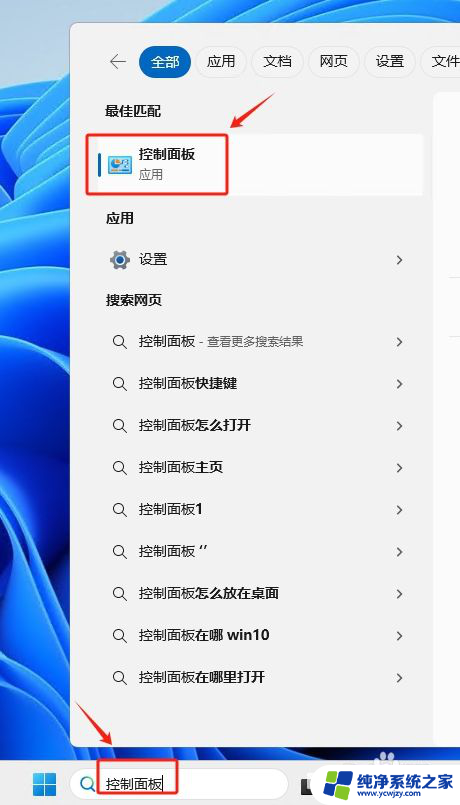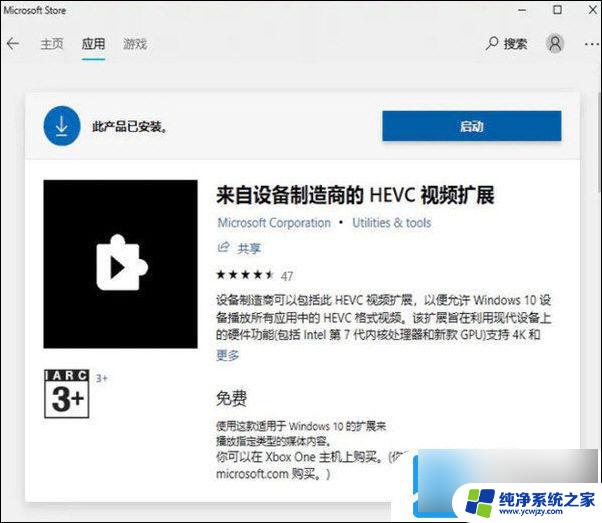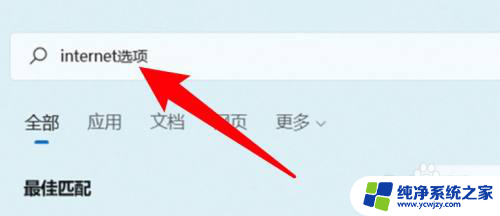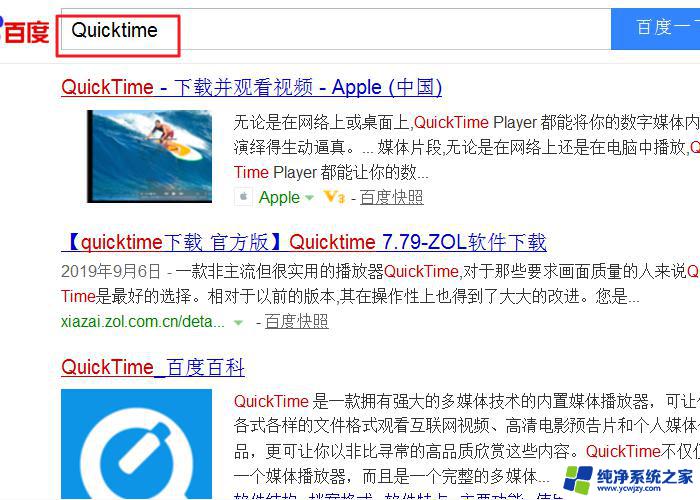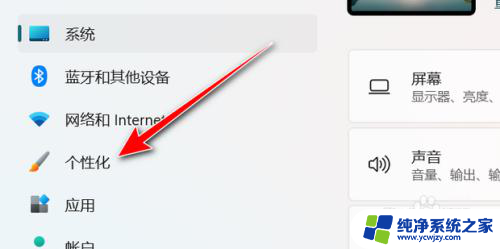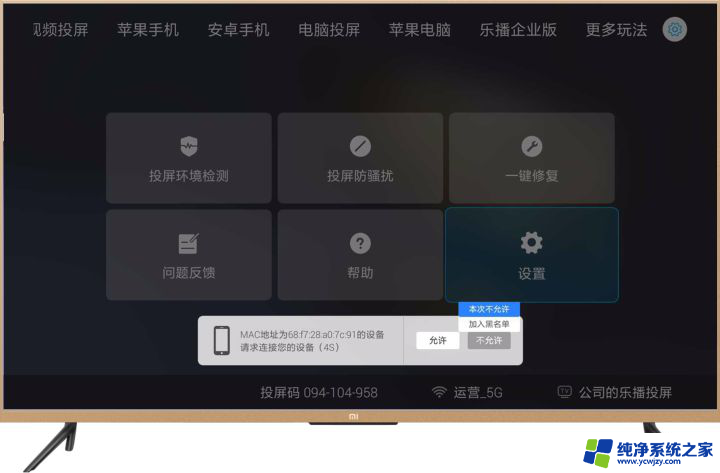win11如何正常播放hdr视频
更新时间:2024-05-17 17:51:56作者:yang
Win11如何正常播放HDR视频?Win11系统具备了配置流式传输HDR视频播放功能的能力,让用户可以在高动态范围下享受更加真实逼真的视频体验,通过简单的设置,用户可以轻松地调整系统参数,确保HDR视频的正常播放。这项功能的出现,不仅提升了用户观看视频的质量,也让Win11系统在多媒体播放方面更加全面和智能。
方法如下:
1.点击“开始”按钮。
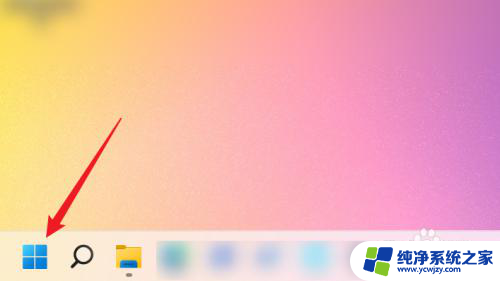
2.在“开始”页面中,点击“设置”。
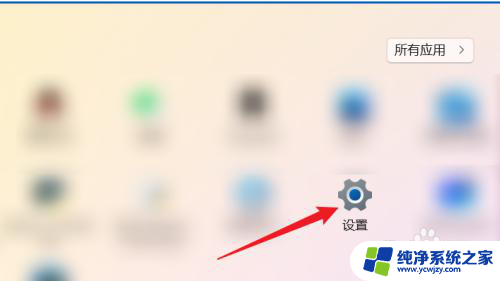
3.在“设置”页面中,点击左侧“系统”。
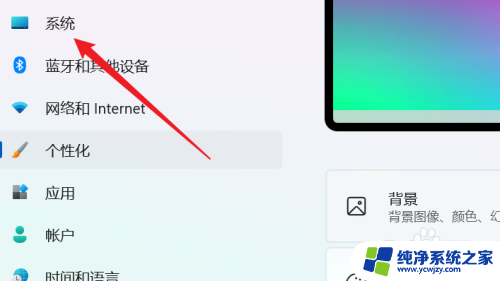
4.进入“系统”页面后,点击“显示”。
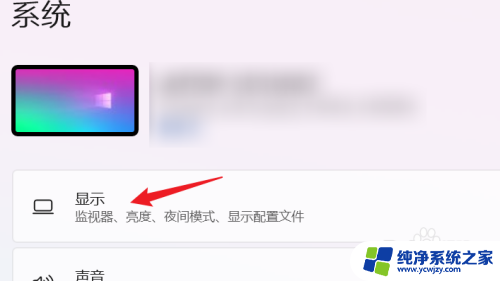
5.在“系统>显示”页面中,点击“HDR”。
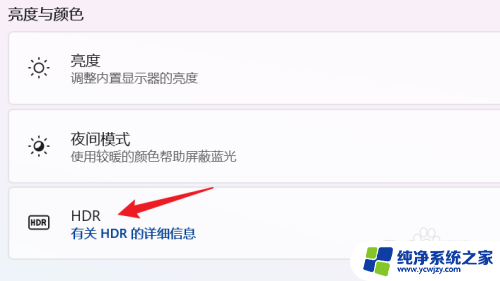
6.最后,在“系统>显示>HDR”页面中,将“播放流式传输HDR视频”右侧的开关按钮打开即可。
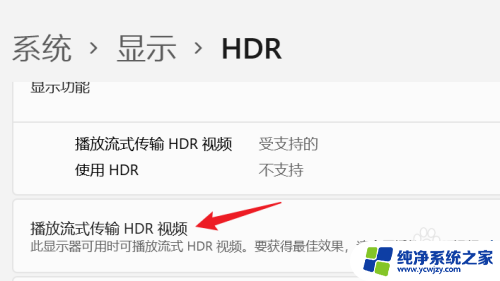
以上是关于如何在Win11上正常播放HDR视频的全部内容,对于不了解的用户,可以按照以上方法进行操作,希望这些方法能对大家有所帮助。